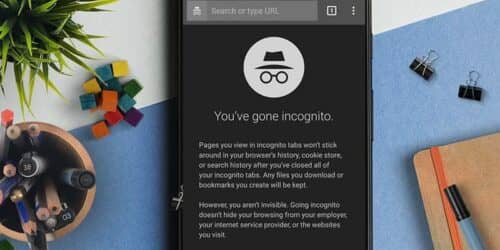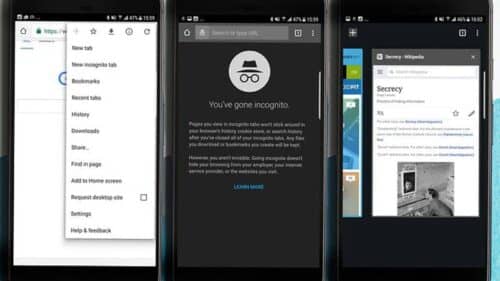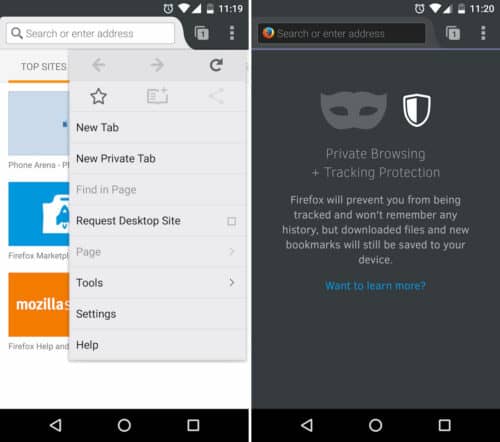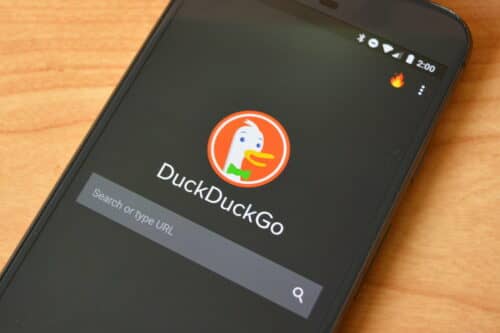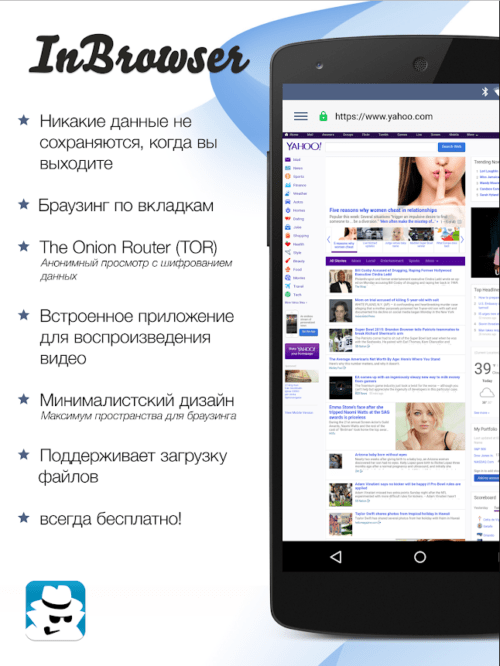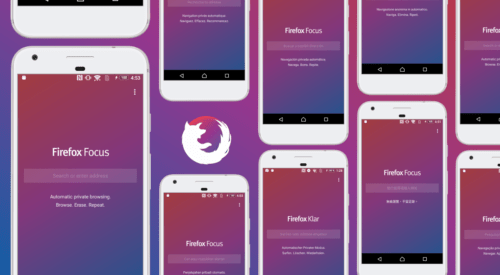- Как включить режим инкогнито на телефоне
- Что такое режим инкогнито
- Как работает режим инкогнито
- Как включить инкогнито в Яндекс браузере
- Как в Хроме включить режим инкогнито
- Как включить инкогнито в Опере
- Как открыть вкладку инкогнито в Мозиле
- Заключение
- Режим инкогнито на телефоне: полное описание функции
- Режим инкогнито на телефоне
- Как включить режим инкогнито на телефоне
- Почему нужно использовать режим инкогнито?
- Браузеры инкогнито на телефон
- DuckDuckGo Privacy Browser
- InBrowser
- Firefox Focus
Как включить режим инкогнито на телефоне
Режим инкогнито позволяет пользователю незаметно посещать сайты, делать заказы в интернет магазинах, заполнять онлайн-заявки. При этом браузер не будет сохранять историю посещений и запросов. Большинство современных смартфонов на Android поддерживают данную функцию. Однако не каждый пользователь знает, как включить режим инкогнито на телефоне. Мы подробно рассмотрим, как это сделать в Яндекс браузере, Гугл Хроме, Опере и Мозиле.
Что такое режим инкогнито
Режим инкогнито – это функция, позволяющая пользователю анонимно посещать сайты, просматривать видео, писать комментарии. Данный режим особенно актуален при использовании чужого компьютера и Интернета. Так владелец ПК не сможет просмотреть посещённые вами страницы или введённые пароли.
Однако полную приватность подобная функция обеспечить не может. Ваша статистика посещений будет доступна провайдеру, а также владельцу сайта, на который вы зашли. Но в повседневной работе анонимного режима более чем достаточно.
Как работает режим инкогнито
Первым делом пользователь открывает вкладку инкогнито. Сделать это можно как на планшете или смартфоне, так и на компьютере. Обычно загруженная страница отображается в тёмных тонах, что обеспечивает определённое спокойствие. Затем человек может просматривать различные сайты или загружать файлы, не боясь о своей конфиденциальности.
Как включить инкогнито в Яндекс браузере
Для начала запустим поисковик, кликнув по иконке на рабочем столе.
Теперь потребуется кликнуть на «три точки», расположенные возле строки с поиском.
Перед нами открывается список с небольшими настройками, выбираем «Новая вкладка Инкогнито».
На экране открывается страница, где можно безопасно посещать интернет-порталы. Это и есть режим инкогнито Яндекса. Чтобы вернуться, просто закройте данную вкладку. Вся история просмотров, загрузок и посещений будет удалена.
Как в Хроме включить режим инкогнито
Перейдём на рабочий стол, где кликнем по значку Google Chrome. Естественно нам нужно запустить стартовое окно. Делать это требуется только тогда, когда на экране запустился посторонний сайт или сервис.
Теперь нажимаем на «три точки», расположенные вверху дисплея.
Перед нами открывается большое меню. Именно из него осуществляется управление всеми функциями браузера. Конкретно в данном случае нужно выбрать пункт «Новая вкладка инкогнито». Отличительной особенность между страницами является цвет фона: в обычной вкладке он белый, а в приватной – чёрный.
Как видим, включить режим инкогнито на телефоне Андроид достаточно быстро. В большинстве случаев для этого требуется сделать 2-3 перехода.
Как включить инкогнито в Опере
Для начала запускаем браузер. Кстати, будет это Opera Mini или Opera Touch разницы никакой нет. По своей структуре данные приложения одинаковы, а отличается только программная часть.
После требуется нажать на раздел с открытыми вкладками. Он располагается внизу экрана и отображает количество открытых страниц.
Затем кликните кнопку «Приватный» либо просто проведите по экрану вправо. Здесь нужно нажать «+», который расположен внизу дисплея.
Как видим из инструкции, открыть режим инкогнито в Опере достаточно просто. Правда, по сравнению с другими мобильными браузерами, алгоритм немного запутанный.
Отличить запущенные вкладки можно по цвету нижней окантовки: в обычном случае он светлый, а в приватном – тёмный.
Как открыть вкладку инкогнито в Мозиле
Запускаем браузер, кликнув по иконке Firefox на рабочем столе.
Теперь нажимаем на «три точки», находящиеся в верху дисплея.
На экране появляется список с различными пунктами. Нам требуется выбрать «Приватная вкладка».
Теперь вы знаете, как включить режим инкогнито в браузере Мозила Firefox. Его отличительной особенностью является тёмный фон поисковой строки. Закрыть созданную вкладку просто: перейдите в меню с открытыми страницами и нажмите на крестик.
Заключение
Как видим, включить режим инкогнито на телефоне проще простого. Мы рассмотрели принцип активации данной функции на примере трёх наиболее популярных браузеров. Вообще принцип действия везде одинаков: нажать на «три точки» и кликнуть по нужному пункту.
Источник
Режим инкогнито на телефоне: полное описание функции
Режим инкогнито на Android имеет те же преимущества, что и на других платформах: поскольку он скрывает вашу активность и просмотры от других пользователей, то является отличным инструментом для сохранения конфиденциальности как в профессиональной, так и в домашней среде.
p, blockquote 1,0,0,0,0 —>
Режим инкогнито на телефоне
Режим инкогнито, также известный как приватный просмотр — это стандартная функция, предлагаемая во всех популярных веб-браузерах, хотя там названия могут различаться. Если вы хотите узнать, как использовать данную функцию на Android, а также о преимуществах этой возможности, то этот материал будет вам полезен.
p, blockquote 2,0,0,0,0 —>
Как включить режим инкогнито на телефоне
Включить этот режим на Android просто, но это действие несколько отличается для разных устройств и браузеров. Вам лучше использовать Chrome, так как это самый популярный вариант и этот веб-браузер установлен на многих смартфонах по умолчанию. Вот как вы можете активировать эту нужную функцию в Chrome для вашего устройства:
p, blockquote 3,0,0,0,0 —>
Запустите браузер на устройстве Android, нажмите на три точки в правом верхнем углу, чтобы перейти на вкладку «Дополнительно», далее выберите «Новая вкладка в режиме инкогнито».
p, blockquote 4,0,0,0,0 —>
Новая открывшаяся вкладка позволит вам просматривать веб-страницы в данном режиме. Также стоит упомянуть, что вы можете открыть несколько вкладок инкогнито одновременно.
p, blockquote 5,0,0,0,0 —>
Хотя нет особой опции для отключения режима инкогнито, вы можете прекратить его использование, просто закрыв все открытые вкладки с этим режимом. Вы можете просмотреть все открытые вкладки и закрыть их одну за другой, нажав на квадратный значок с цифрой в правом верхнем углу. Или откройте панель управления в браузере и нажмите «Закрыть вкладки инкогнито», чтобы закрыть их все одновременно.
p, blockquote 6,0,0,0,0 —>
Мы рекомендуем вам всегда закрывать свои вкладки инкогнито, как только вы закончите использовать их. Это необходимо, чтобы другие люди не могли их видеть и получать к ним доступ. После их закрытия вся история посещений будет удалена.
p, blockquote 7,0,0,0,0 —>
Firefox также очень часто используется на Android и предоставляет функцию просмотра страниц в режиме инкогнито.
Чтобы включить этот режим в данном браузере, выполните следующие действия:
p, blockquote 9,0,0,0,0 —>
Откройте браузер Firefox, нажмите на три точки в правом верхнем углу и выберите в меню «Новая личная вкладка». Также можно напрямую открыть ссылку в личной вкладке. Для этого нажмите на ссылку и удерживайте, у вас появится контекстное меню. Далее просто выберите «Открыть ссылку в личной вкладке».
p, blockquote 10,0,0,0,0 —>
Вы также можете просмотреть все открытые личные вкладки, нажав на значок вкладки в верхней части экрана. Затем нажмите еще раз на значок маски, и все личные вкладки будут отображены. Чтобы закрыть отдельные личные вкладки, просто нажмите на крестик рядом с ними. Если вы хотите закрыть все открытые в настоящее время личные вкладки, нажмите на кнопку меню и выберите пункт «Закрыть личные вкладки».
p, blockquote 11,0,0,0,0 —>
Даже если вы используете стандартный браузер по умолчанию, то он может поддерживать режим инкогнито.
Хотя названия могут отличаться в зависимости от модели телефона и производителя, большинство веб-браузеров предлагают пользователям эту функцию. Например, в интернет-браузере от Samsung есть секретный режим, предустановленный на Samsung Galaxy S10. Чтобы использовать его, коснитесь значка «Вкладки», выберите «Включить скрытный режим», и при желании вы можете установить пароль. Затем вы можете начать просмотр в приватном режиме. Вы можете отключить его, вернувшись в раздел «Вкладки», где вам нужно будет нажать опцию «Отключить скрытный режим».
p, blockquote 13,0,0,0,0 —>
После того как вы узнали об этом режиме, вас так же может заинтересовать информация о том, что из себя представляет Android реклама и о методах борьбы с ней.
p, blockquote 14,0,0,0,0 —>
Почему нужно использовать режим инкогнито?
Если вы сомневаетесь, стоит ли использовать режим инкогнито, вот некоторые из преимуществ, которые он дает.
p, blockquote 15,0,0,0,0 —>
- Отключает контекстную рекламу
Режим инкогнито может не блокировать рекламу, но он не отслеживает ваш поиск, поэтому вы можете получить «чистые» поисковые запросы, и поставщики рекламы также не смогут использовать эти данные.
p, blockquote 16,1,0,0,0 —>
- Запрещает сохранение форм и данных для входа
В режиме инкогнито ваши учетные данные и данные форм не будут сохраняться вашим веб-браузером. В результате приватный просмотр отлично подходит для сохранения конфиденциальности этой информации, особенно если вы входите в свои собственные учетные записи с чужого устройства.
p, blockquote 17,0,0,0,0 —>
- Позволяет использовать несколько учетных записей одновременно
Режим инкогнито позволяет выполнять такое нехитрое действие. Вы можете использовать две учетные записи Google одновременно. Одну в вашем обычном браузере, а другую — на вкладке браузера в режиме инкогнито.
p, blockquote 18,0,0,0,0 —>
- Можно найти информацию о которой другим не стоит знать
Независимо от того, нужно ли вам искать что-то личное, связанное с денежными средствами или вы просто хотите сделать покупки для любимого и сделать сюрприз, режим инкогнито — идеальный инструмент для этой работы. При приватном просмотре история ваших посещений или поиск не сохранятся, если вы не забудете закрыть вкладки после завершения работы.
p, blockquote 19,0,0,0,0 —>
- Можно получить доступ к платному контенту
Многочисленные авторитетные онлайн-издания позволяют вам читать ограниченное количество сообщений, и хотят, чтобы вы заплатили для просмотра. Тем не менее, вы можете обойти это, просто открыв ссылку в режиме инкогнито, который позволит вам получить доступ к контенту.
p, blockquote 20,0,0,0,0 —>
Конечно, рекомендуется поддерживать веб-сайты, которые предоставляют качественный контент в Интернете, но иногда ваш бюджет ограничен. Тогда режим инкогнито предоставляет идеальное временное решение для доступа к контенту, который вам сильно необходим.
p, blockquote 21,0,0,0,0 —>
- Может использоваться для тестирования и отладки
Если вам необходимо запустить тестирование программного обеспечения или веб-сайтов для отладки, сеанс в режиме инкогнито обеспечит бесперебойную работу и предотвратит вмешательство данных вашего кэша и файлов cookie.
p, blockquote 22,0,0,0,0 —>
Браузеры инкогнито на телефон
Настройки конфиденциальности есть во многих приложениях по умолчанию, и веб-браузеры также не исключения. Выбор постоянно растет, но на данный момент вот наилучшие рекомендации:
p, blockquote 23,0,0,0,0 —>
DuckDuckGo Privacy Browser
DuckDuckGo — это хорошо известная поисковая система, ориентированная на конфиденциальность, и ее создатели также разработали веб-браузер. Он использует поисковую систему DuckDuckGo, как и ожидалось, он также заставляет веб-сайты использовать шифрование, подобное протоколу HTTPS.
p, blockquote 24,0,0,1,0 —>
DuckDuckGo с гордостью рекламирует свой браузер как тот, который не позволяет веб-сайтам отслеживать вас. Разработчики также утверждают, что браузер декодирует «политику конфиденциальности» По сообщению компании, они сотрудничают со многими пользователями, чтобы включить их оценки и метки в условия предоставления услуг веб-сайта и политики конфиденциальности, если они доступны.
p, blockquote 25,0,0,0,0 —>
p, blockquote 26,0,0,0,0 —>
Другими словами, браузер DuckDuckGo будет отображать рейтинг конфиденциальности от A до F на большинстве веб-сайтов, которые вы посещаете. Кроме того, браузер блокирует рекламные файлы cookie и отслеживание, и вы можете сразу очистить все вкладки и данные, нажав кнопку «Fire».
p, blockquote 27,0,0,0,0 —>
InBrowser
InBrowser — еще один браузер, ориентированный на конфиденциальность, который фактически работает в режиме инкогнито все время. Это означает, что он никогда не сохраняет историю просмотров, файлы cookie и логины после того, как вы нажмете Домой, Выход или Закрыть. У вас есть возможность использовать VPN-сервисы, а поддержка TOR предоставляется через Orbot.
p, blockquote 28,0,0,0,0 —>
Благодаря минималистичному дизайну и интуитивно понятному интерфейсу, InBrowser обладает большинством функций Chrome и Firefox, за исключением дополнительной поддержки пользователей, которая присутствует, но не настолько обширна.
p, blockquote 29,0,0,0,0 —>
Firefox Focus
Firefox Focus также является отличным мобильным браузером для повседневного использования, разработанным для блокировки многочисленных типов веб-трекеров и рекламы.
p, blockquote 30,0,0,0,0 —>
p, blockquote 31,0,0,0,0 —>
Удаление вашей истории может быть сделано в любой момент из панели уведомлений, и браузер никогда не хранит ваши куки и пароли. Вы можете подумать о Firefox Focus как о менее загруженной и гораздо более приватной версии такого популярного мобильного приложения, как Mozilla Firefox.
p, blockquote 32,0,0,0,0 —> p, blockquote 33,0,0,0,1 —>
Информация о том как выбрать хороший лаунчер андроид их виды, так же очень полезна.
Источник